笔记本电脑鼠标怎么调整,笔记本鼠标设置方法
发布时间:2016-05-04 10:30:01 浏览数:
用户在笔记本店上安装了笔记本xp纯净版系统,完成安装后,想对鼠标进行设置,那么笔记本电脑鼠标怎么调整?需要怎么做?下面小编就跟大家说说笔记本鼠标设置方法,有需要的用户可以看看。
笔记本鼠标设置方法:
1、打开电脑点击左下角开始建,打开控制面板。
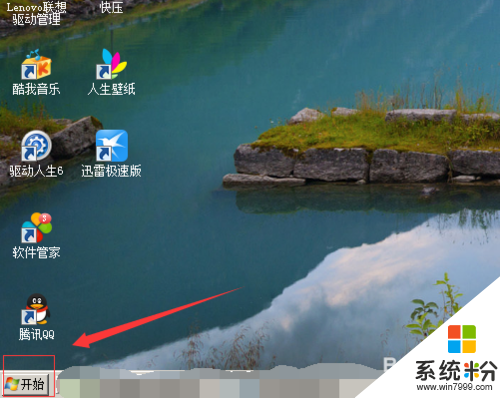
2、点击鼠标进入;
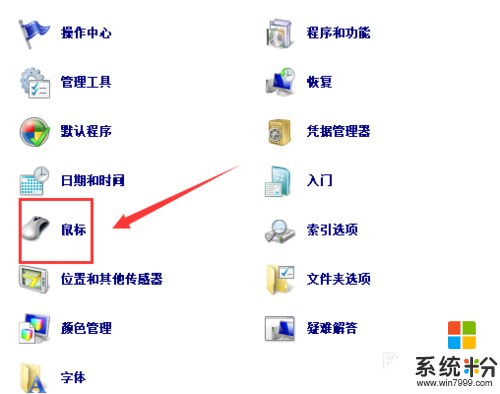
3、点击调整,鼠标双击的速度;
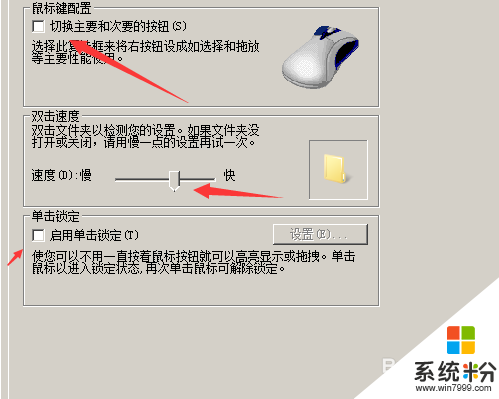
4、调整电脑指针;
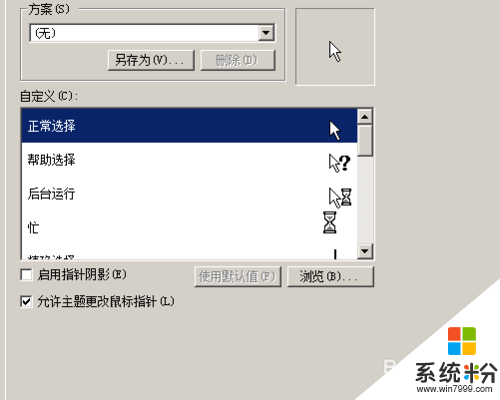
5、调整电脑指针移动速度;
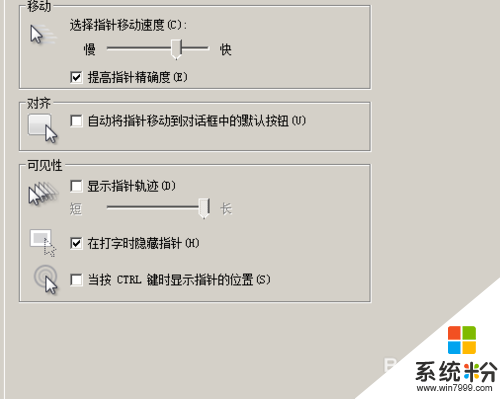
6、调整鼠标滑轮;
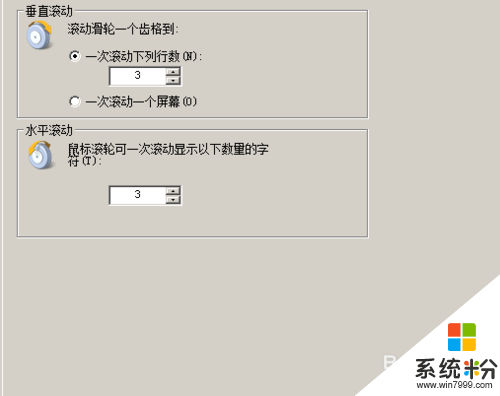
7、选择鼠标硬件。
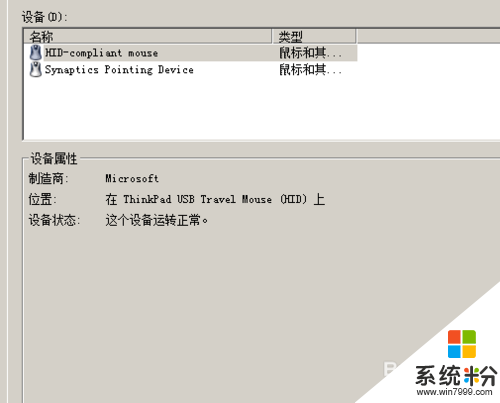
以上就是关于笔记本电脑鼠标怎么调整的全部内容,大家对于XP系统电脑知识还有想要了解的,欢迎上系统粉查看。